Configurer des mises à niveau propagées sur Virtual Machine Scale Sets (préversion)
Remarque
La stratégie de mise à niveau propagée pour Virtual Machine Scale Sets avec l’orchestration uniforme est en disponibilité générale (GA).
MaxSurge pour Virtual Machine Scale Sets avec l’orchestration Uniform est actuellement en préversion.
La stratégie de mise à niveau propagée et MaxSurge pour Virtual Machine Scale Sets avec l’orchestration flexible est actuellement en préversion.
Les préversions sont à votre disposition, à condition que vous acceptiez les conditions d’utilisation supplémentaires. Certains aspects de ces fonctionnalités sont susceptibles d’être modifiés avant la mise à disposition générale.
La stratégie de mise à niveau propagée est le moyen le plus sûr d’appliquer des mises à jour aux instances d’un groupe de machines virtuelles identiques. L’exécution de mises à jour par lots garantit que votre groupe identique conserve un nombre d’instances disponibles pour prendre le trafic, ce qui signifie que vous n’avez pas besoin de retirer toute votre charge de travail pour apporter une modification.
La stratégie de mise à niveau propagée convient le mieux aux charges de travail de production.
Prérequis
Avant de configurer une stratégie de mise à niveau propagée sur une instance de Virtual Machine Scale Sets avec l’orchestration flexible ou l’activation de MaxSurge sur des déploiements d’orchestration flexible ou uniforme, inscrivez les fournisseurs de fonctionnalités dans votre abonnement.
Inscription de la fonctionnalité
Register-AzProviderFeature -FeatureName VMSSFlexRollingUpgrade -ProviderNameSpace Microsoft.Compute
Register-AzProviderFeature -FeatureName MaxSurgeRollingUpgrade -ProviderNamespace Microsoft.Compute
Spécifications
Lorsque vous utilisez une stratégie de mise à niveau propagée sur Virtual Machine Scale Sets avec l’orchestration flexible, le groupe identique doit également utiliser l’extension Intégrité de l’application pour surveiller l’intégrité de l’application.
Lorsque vous utilisez une stratégie de mise à niveau propagée sur Virtual Machine Scale Sets avec l’orchestration uniforme, le groupe identique doit également avoir une sonde d’intégrité ou utiliser l’extension Intégrité de l’application pour surveiller l’intégrité de l’application.
Lorsque vous utilisez des mises à niveau propagées avec MaxSurge, de nouvelles machines virtuelles sont créées à l’aide du dernier modèle de groupe identique pour remplacer les machines virtuelles qui utilisent l’ancien modèle de groupe identique. Ces machines virtuelles nouvellement créées ont de nouveaux identifiants d’instance et adresses IP. Vérifiez que vous disposez d’un quota et d’un espace d’adressage suffisants dans votre sous-réseau pour prendre en charge ces nouvelles machines virtuelles avant d’activer MaxSurge. Pour plus d’informations sur les quotas et les limites, consultez Abonnement Azure et limites de service.
Concepts
Remarque
Les mises à niveau automatiques des images de système d’exploitation et les mises à niveau automatiques des extensions héritent automatiquement de la stratégie de mise à niveau propagée et l’utilisent pour effectuer des mises à niveau.
| Setting | Description |
|---|---|
| Mode de stratégie de mise à niveau | Les modes de stratégie de mise à niveau disponibles sur Virtual Machine Scale Sets sont Automatique, Manuelle, et Propagée. |
| Taille du lot de mise à niveau propagée en % | Spécifie le nombre total d’instances de votre groupe identique à mettre à niveau en une seule fois. Exemple : une taille de lot de 20 % lorsque vous avez 10 instances dans votre groupe identique entraîne des lots de mise à niveau avec deux instances chacun. |
| Temps de pause entre les lots (s) | Spécifie la durée pendant laquelle vous souhaitez que votre groupe identique attende entre les mises à niveau des lots. Exemple : une pause de 10 secondes signifie qu’une fois qu’un lot est correctement terminé, le groupe identique attend 10 secondes avant de passer au lot suivant. |
| % max. d'instances non saines | Spécifie le nombre total d’instances autorisées à être marquées comme non saines avant et pendant la mise à niveau propagée. Exemple : un pourcentage maximal d’instances non saines de 20 signifie que si vous avez un groupe identique de 10 instances et que plus de deux instances dans l’ensemble su rapport du groupe identique apparaissent comme non saines, la mise à niveau propagée s’arrête. |
| % max. de mises à niveau non saines | Spécifie le nombre total d’instances autorisées à être marquées comme non saines après la mise à niveau. Exemple : un pourcentage maximal de mises à niveau non saines de 20 signifie que si vous avez un groupe identique de 10 instances et que plus de deux instances dans l’ensemble su rapport du groupe identique apparaissent comme non saines après avoir été mises à niveau, la mise à niveau propagée est annulée. Le pourcentage maximal de mises à niveau non saines est un paramètre important, car il permet au groupe identique d’intercepter les mises à jour instables ou médiocres avant leur déploiement sur l’ensemble du groupe identique. |
| Classer par ordre de priorité les instances non saines | Indique au groupe identique de mettre à niveau les instances marquées comme non saines avant de mettre à niveau les instances marquées comme saines. Exemple : si certaines instances de votre groupe identique échouent ou ne sont pas saines au démarrage d’une mise à niveau propagée, le groupe identique met à jour ces instances en premier. |
| Activer la mise à niveau entre zones | Permet au groupe identique d’ignorer les limites de zones de disponibilité lors de la détermination des lots. |
| MaxSurge (préversion) | Grâce à l’activation de MaxSurge, des instances sont créées par lots en utilisant le dernier modèle de mise à l’échelle. Une fois les nouvelles instances créées et marquées comme saines, elles commencent à accepter du trafic. Le groupe identique supprime ensuite les instances par lots correspondant à l’ancien modèle de groupe identique. Cela se poursuit jusqu’à ce que toutes les instances soient mises à jour. Les mises à niveau propagées avec MaxSurge peuvent aider à améliorer la durée du bon fonctionnement du service pendant les événements de mise à niveau. Pour plus d’informations, consultez les mises à niveau propagées MaxSurge. |
Définition ou mise à jour de la stratégie de mise à niveau propagée
La stratégie de mise à niveau propagée peut être configurée lors de la création d’un groupe identique. Étant donné que la stratégie de mise à niveau propagée nécessite de bien surveiller l’intégrité de l’application et qu’il existe des paramètres spécifiques qui déterminent la façon dont les mises à niveau sont effectuées, il est recommandé de créer d’abord votre groupe identique à l’aide d’une stratégie de mise à niveau manuelle. Une fois que vous avez confirmé que l’intégrité de l’application est correctement signalée, faites passer votre stratégie de mise à niveau de manuelle à propagée.
Sélectionnez le groupe de machines virtuelles identiques pour lequel vous souhaitez modifier la stratégie de mise à niveau. Dans le menu sous Paramètres, sélectionnez Stratégie de mise à niveau puis, dans le menu déroulant, sélectionnez Déploiement : mises à niveau par lots avec pause facultative.
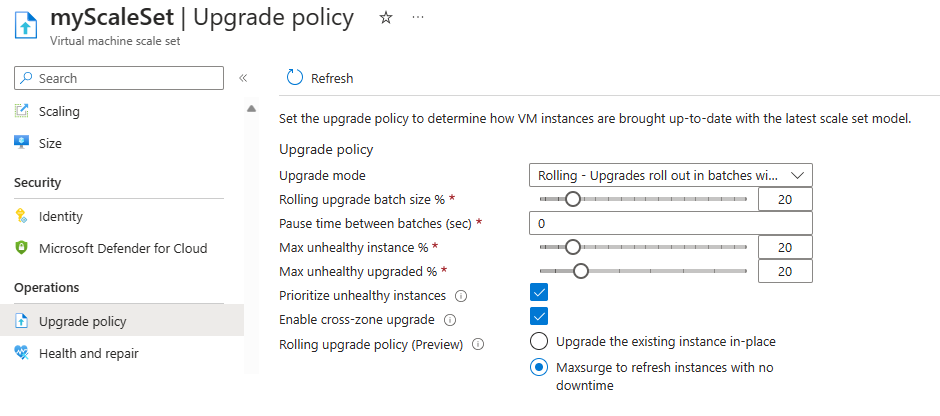
Obtenir l’état de la mise à niveau propagée
Lorsqu’une mise à niveau propagée est déclenchée dans le portail Azure, une bannière apparaît en haut de la ressource de votre groupe identique vous informant qu’une mise à niveau propagée est en cours. Vous pouvez cliquer sur Afficher les détails pour afficher l’état de la mise à niveau propagée. Lorsque toutes les mises à jour sont terminées, la bannière disparaît.
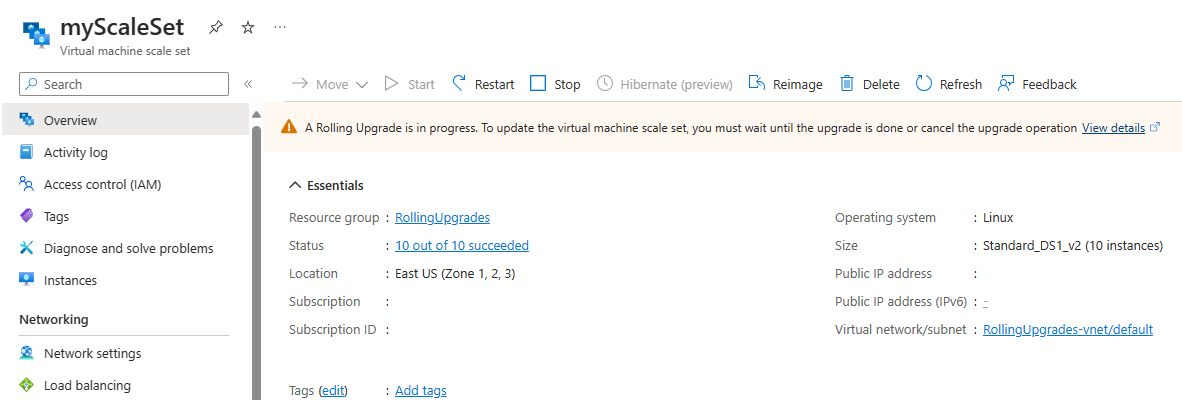
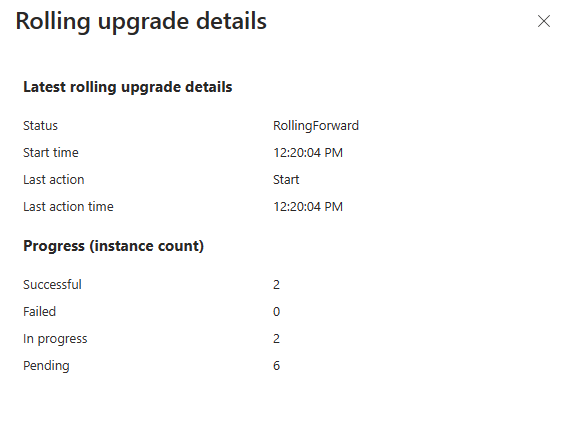
En outre, vous pouvez afficher exactement les modifications qui sont déployées dans le journal d’activité. L’événement de mise à niveau propagée se trouve sous Créer ou mettre à jour un groupe de machines virtuelles identiques. Sélectionnez Historique des modifications pour examiner ce qui est mis à jour.
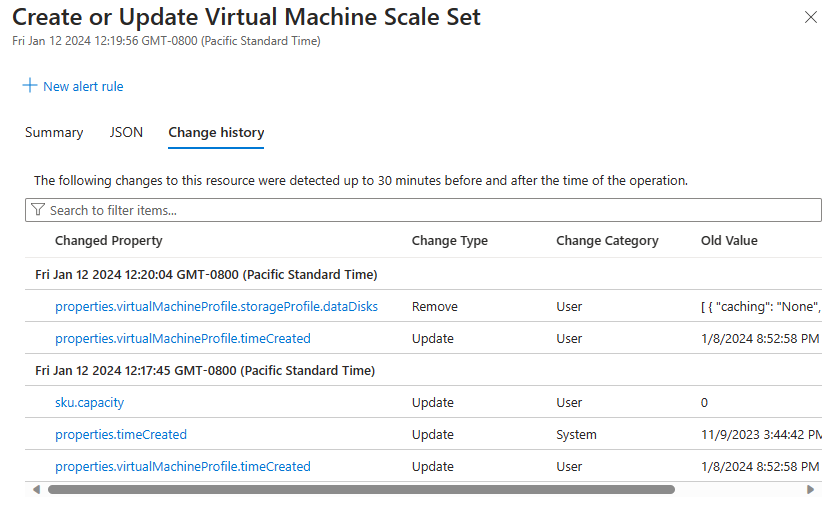
Annuler une mise à niveau propagée
Vous pouvez annuler une mise à niveau propagée en cours à l’aide du portail Azure en sélectionnant afficher les détails dans la bannière au-dessus de votre groupe identique. Dans la fenêtre contextuelle, vous pouvez afficher l’état actuel et en bas se trouve une option d’annulation de la mise à niveau.
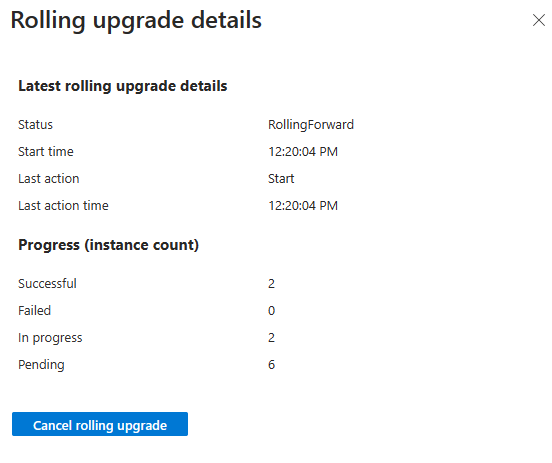
Redémarrer une mise à niveau propagée
Si vous décidez d’annuler une mise à niveau propagée ou que la mise à niveau s’est arrêtée en raison d’une violation de stratégie, d’autres modifications qui entraînent un changement de modèle de groupe identique déclenchent une nouvelle mise à niveau propagée. Si vous souhaitez redémarrer une mise à niveau propagée, déclenchez une mise à jour de modèle générique. Cela indique au groupe identique de vérifier si toutes les instances sont à jour avec le dernier modèle.
Pour redémarrer une mise à niveau propagée après son annulation, déclenchez le groupe identique pour vérifier si les instances du groupe identique sont à jour avec le dernier modèle de groupe identique. Pour ce faire, exécutez la commande az vmss update.
az vmss update \
--name myScaleSet \
--resource-group myResourceGroup
Étapes suivantes
Découvrez comment effectuer des mises à niveau manuelles sur Virtual Machine Scale Sets.
Commentaires
Bientôt disponible : Tout au long de l’année 2024, nous abandonnerons progressivement le mécanisme de retour d’information GitHub Issues pour le remplacer par un nouveau système de commentaires. Pour plus d’informations, consultez : https://aka.ms/ContentUserFeedback.
Soumettre et afficher des commentaires pour